RedmineのWikiページ内容を全て一括してファイル出力する方法を紹介します。
※ver 2.2.4での内容です。
RedmineのWikiトップ画面の下部に
RedmineのWikiトップ画面の下部に
というリンクが表示されています。
このリンクをクリックするとそれぞれの形式でファイル出力されますが、
トップページの内容のみしか出力されず
トップページからリンクされているページ内容は出力されません。
このリンクをクリックするとそれぞれの形式でファイル出力されますが、
トップページの内容のみしか出力されず
トップページからリンクされているページ内容は出力されません。
ここではトップページのみではなく、
内部のページ内容も一括して出力する方法を紹介します。
1.事前準備
まずログインユーザにwikiをエクスポートできる権限が必要です。画面上部の「管理」->「ロールと権限」->「管理者/開発者/閲覧者」(※対象ユーザのロール)を選択します。
権限の一覧からWikiの欄を探し、「Wikiページを他の形式にエクスポート」をチェックします。

2.一括エクスポート
Wikiの内容を一括エクスポートするには索引表示する必要があります。Wikiトップページのサイドパネルで「索引(名前順)」「索引(日付順)」のいずれかをクリックします。
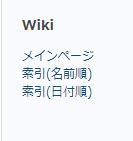
索引表示にするとエクスポートメニューが以下のように変わります。

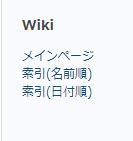
索引表示にするとエクスポートメニューが以下のように変わります。
この中のPDFのリンクをクリックするとWiki内容が全てPDFファイルにエクスポートされます。
HTMLのリンクをクリックするとWiki内容が全てHTMLファイルにエクスポートされます。いずれも索引表示された順序どおりにファイル内に出力されています。
3.エクスポート形式
一括エクスポート形式として「PDF」「HTML」の2種類が選択できます。
※もう一つAtom形式での出力も可能ですが、これはRSSフィード用のコード出力で本記事の意図とは異なるため割愛します。
どちらも出力自体は可能ですが使用感が若干異なります。
使用してみた感触を以下にざっと上げてみます。
■HTML出力
<良い点>
どちらも出力自体は可能ですが使用感が若干異なります。
使用してみた感触を以下にざっと上げてみます。
■HTML出力
<良い点>
索引目次から各項目へリンクされている
文字の見切れやインデント崩れがほぼ無い
PDFに比べファイルサイズが若干小さい
<悪い点>
<悪い点>
ドキュメント文書としてはそのまま利用しづらい
ページ区切りされていない
表の枠が表示されない
■PDF出力
<良い点>
■PDF出力
<良い点>
ドキュメント文書として利用しやすい
ページ区切りされていて見やすい
表の枠も表示される
<悪い点>
<悪い点>
文字が見切れていることがある
インデントが崩れていることがある
索引目次から各項目へリンクされていない
エクスポートしたファイルをそのまま何かに使用する用途は
そうそう無いでしょう。
エクスポートファイルを元に何かに転用する事が多いと思います。
用途に応じてそれぞれの形式を選択する必要があるかと思います。
エクスポートしたファイルをそのまま何かに使用する用途は
そうそう無いでしょう。
エクスポートファイルを元に何かに転用する事が多いと思います。
用途に応じてそれぞれの形式を選択する必要があるかと思います。


コメント